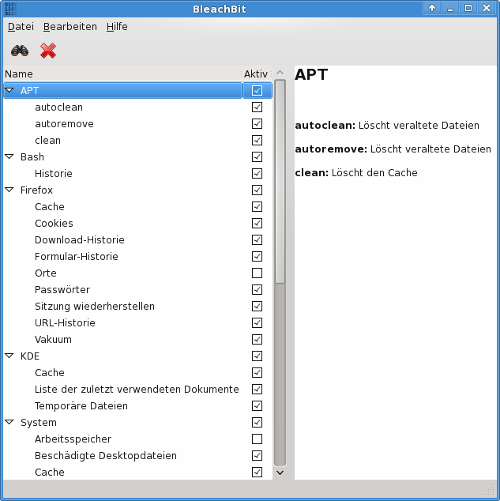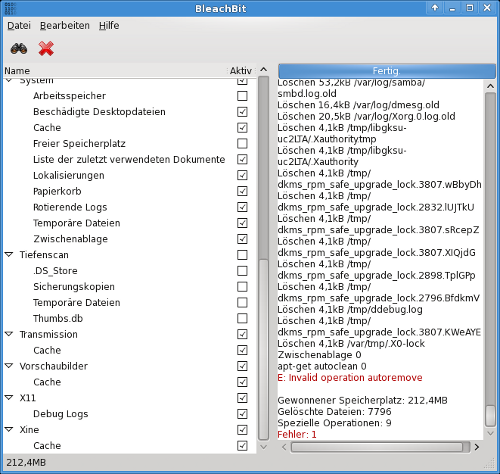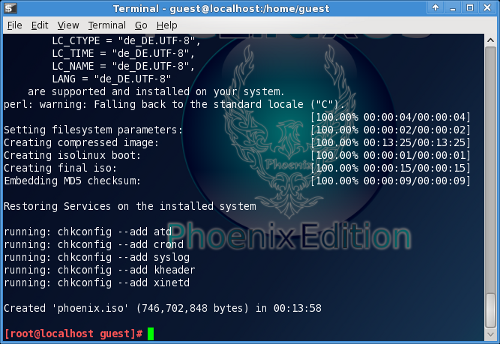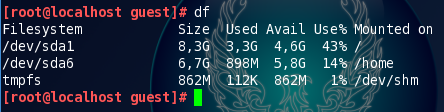Inhaltsverzeichnis
Ein eigenes Remaster erstellen mit mylivecd
Mylivecd ermöglicht es, einen Schnappschuss Ihrer aktuellen Installation aufzunehmen, diese auf eine CD/DVD zu brennen und dieses Medium wiederum als Live-CD einzusetzen.
Mylivecd wurde von Texstar geschrieben und ist die Weiterentwicklung von mklivecd.
Gegenüber mklivecd ist es nun nicht mehr notwendig die Systemdienste zu bearbeiten, die md5sum wurde hinzugefügt und es wird standardmäßig die lzma Kompression verwendet.
Vorbereitung
Stellen Sie zunächst sicher, dass Sie über Synaptic draklive-install installiert haben.
Wenn Sie Ihr System nach Ihren Wünschen eingerichtet haben, bereinigen Sie das System indem Sie im PC-Menü > Dateiwerkzeuge > BleachBit ausführen:
Die Anwendung löscht nicht benötigte Dateien, wie temporäre Dateien, log-Dateien, nicht benötigte Sprachpakete, Cache, Cookies, Verlauf ….. u.s.w. Klicken Sie dazu nach der Auswahl auf die Schaltfläche mit dem roten Symbol (Löschen) um den Löschvorgang zu starten.
Falls Sie sich bei der Auswahl nicht sicher sind, können Sie sich, durch anklicken des Symbols „Vorschau“ zunächst einen Überblick darüber verschaffen, was genau zum Löschen ausgewählt wurde.
Anschließend führen Sie in gleicher Weise im PC-Menü > Dateiwerkzeuge > BleachBit Root aus, dies löscht die nicht benötigten Dateien mit root-Rechten, für die Sie als normaler Benutzer keine Rechte besitzen.
Ausführung
Optionen - deutsche Hilfedatei zu mylivecd
Geben Sie in die Konsole folgenden Befehl mit root-Rechten ein:
umount -a
Mit dem nächsten Kommando starten wir das Skript zur Erstellung der .iso:
mylivecd NAME.iso
Wenn Sie ein Verzeichnis oder einen Ordner in Ihrem Homeverzeichnis nicht absolut ausschließen möchten brauchen Sie keine weiteren Optionen einzugeben. Name gibt an, welchen Namen Ihre erstellte .iso haben soll. Ich zum Beispiel wählte in diesem Fall phoenix.iso.
Wollen Sie ein Verzeichnis oder einen Ordner in Ihrem Homeverzeichnis von der zu erstellenden .iso ausschließen, so geben Sie nachdem Befehl mylivecd die folgende Option in die Kommandozeile ein:
--nodir
gefolgt von den auszuschließenden Verzeichnissen/Ordnern
Zum Beispiel:
mylivecd –nodir ^/home/BENUTZERNAME/tmp,^/home/BENUTZERNAME/Bilder,^/home/BENUTZERNAME/Musik,^/home/BENUTZERNAME/Downloads pclinuxos-phoenix-xfce-2010.07.iso
Noch ein Wort zur Größe Wenn Sie versuchen eine zu große Installation zu remastern, schlägt das Remaster fehl. Ebenso verhält es sich, wenn in Ihrem root Verzeichnis (/) nicht genügend Platz zur Verfügung steht. Um die Größe Ihrer installierten Daten und die Größe des verfügbaren freien Speicherplatzes zu bestimmen geben sie folgendes in die Kommandozeile ein:
df
In der Ausgabe wird Ihnen in der Spalte Used angezeigt wie viel Speicherplatz Sie belegt haben. Die Gesamtgröße der Daten in root und home (plus die anderen Systemordner, die sich auf anderen Partitionen befinden) sollten 10 GB nicht überschreiten.
Als nächstes betrachten Sie die Spalte Avail im Verzeichnis root (/), dies zeigt Ihnen an, wie viel freier Speicherplatz Ihnen in der root-Partition zur Verfügung steht. Falls Ihr freier Speicherplatz geringer ist, als der verwendete Speicherplatz ist es unwahrscheinlich, dass Sie ein Remaster erstellen können. Ich würde empfehlen, dass Sie über mindestens 60% freien Speicherplatz in Ihrer root-Partition verfügen.
Die mit mylivecd erstellte .iso befindet sich nach der Fertigstellung im Ordner /home/BENUTZERNAME und kann je nach Größe auf eine CD oder DVD gebrannt werden.
Viel Erfolg!